쿠팡플레이 동시자막 한영 이중자막 간단히 설정 가능합니다. 넷플릭스에서만 되는 줄 알고 프렌즈가 넷플릭스 계약종료후 쿠팡플레이로 갔을때 아쉬워 하시는 분들이 꽤 많았더라구요. Dualsub 라는 확장 프로그램을 사용하시면 넷플릭스 유튜브 뿐만 아니라 쿠팡플레이, 디즈니플러스도 이중자막 설정이 가능합니다. 그럼 프로그램 설정하는 방법을 빠르게 알려드리겠습니다.
쿠팡플레이 동시자막 프로그램 설치하기
1. Chrome 접속 후 구글에 Dualsub를 검색하세요.

2. 상단에 나오는 Dualsub를 클릭하시면 Chrome 웹스토어로 들어가면서 확장 프로그램이 보입니다.
오른쪽 Chrome에 추가를 클릭하시면 확장프로그램에 바로 설치가 됩니다.

3. 오른쪽 상단에 퍼즐모양을 클릭하시면 설치된 확장프로그램이 보입니다.
고정핀을 누르시면 상단에 파란 자막버튼이 생성됩니다. 이렇게 설치는 완료가 되었습니다.

쿠팡플레이 이중자막 설정하기
1. 상단에 생성된 파란 자막버튼을 눌러보시면 처음에 당황하실 수 있는데요. 순서대로 따라해 주시면 됩니다.
우선 Settings → General 로 들어가셔서 dualsub – support 칸 두개에 체크를 해줍니다.

2. 설정하셨으면 크롬의 모든 창을 X 표시를 눌러 닫아줍니다.
3. 크롬창을 다시 실행한 후 쿠팡플레이에 접속하여 미드 하나를 재생해줍니다. (재생하지 않으면 Subtitles File에 아무것도 뜨지 않습니다.) 재생화면(일시정지 상태여도 가능)에서 1번과 2번에 각각 영어자막(en), 한글자막(ko)을 설정합니다.
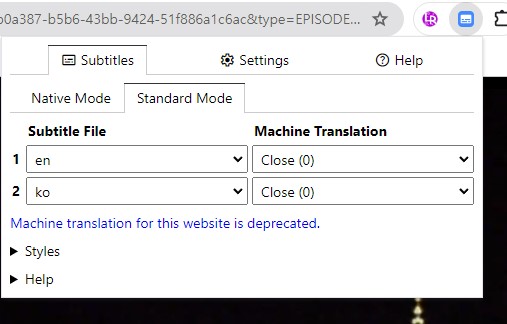
4. 쿠팡플레이 안에 있는 자막설정에서 자막없음을 클릭해줍니다.
dualsub 프로그램에서 이미 한영 이중자막이 설정되어있기 때문에 쿠팡플레이에서 자막을 또 띄울 필요가 없습니다.

5. 쿠팡플레이 한영자막 동시자막 설정이 완료되었습니다.

Dualsub 자막 크기 설정 Tip
혹시 자막 크기를 변경하시고 싶다면 우측 상단 파란 자막버튼을 다시 클릭하셔서 Font Size 에서 변경하시면 바로 적용됩니다.
자막 크기 외에도 자막 색상, 배경 등 본인의 스타일에 맞춰 변경 후 편하게 보실 수 있습니다.

지금까지 쿠팡플레이 동시자막 이중자막 설정하는 방법에 대하여 알아보았습니다.
미드 프렌즈를 너무 재밌게 보고 있는데 이중자막을 설정하니 공부도 되고 너무 좋더라구요. 미드 쉐도잉 공부에도 프린트 스크립트를 보며 따라하는 것 보다 훨씬 수월하고 연습하기 좋습니다. 쿠팡플레이나 디즈니플러스로 공부하시고 싶은 분들은 dualsub 프로그램을 사용해보시는 걸 추천드립니다.
[Dualsub 설정이 안될 때]
최근 Dualsub 설정이 안되는 경우가 많아 다른 확장프로그램으로 설정하는 방법을 추가 하였습니다.
설치 방법이 매우 간단하니 Dualsub이 안된다면 secondsub을 설정해보시기 바랍니다.
함께보면 좋은 글
